Fornece acesso às configurações de controle de exposição no Civil View.
Os controles de exposição são componentes de plug-in que regulam os níveis de saída e a faixa de cores de uma renderização, como se você estivesse ajustando a exposição de uma película. Os Controles de exposição são especialmente úteis para renderizações que usem radiosidade ou sistemas de Luz do dia fisicamente precisos.
Se nenhum controle de exposição estiver ativo, você pode escolher um na lista suspensa que aparece na parte superior desta implementação.
Dicas
- Se você estiver usando o agente de renderização de linhas de digitalização padrão, use o Controle de exposição automática para a renderização de imagens estáticas ou renderizações iniciais. Não use este controle de exposição para animações com uma câmera em movimento.
- Se você estiver usando o agente de renderização de linhas de digitalização padrão para renderizar uma animação com uma câmera em movimento, utilize o Controle de exposição logarítmica. Para cenas no exterior que usem o sistema de Luz natural, ative a alternância Exterior para evitar sobre-exposição.
Parâmetros comuns a todas as implementações do Controle de exposição

Os controles mudam dependendo de qual controle de exposição que está ativo, mas são comuns a todas as versões da implementação Controle de exposição do Civil View.
- [lista suspensa]
- Permite selecionar qual controle de exposição está ativo.
- <no exposure control> Nenhum controle da exposição está ativo.
- Controle de exposição linear
- Controle de exposição logarítmica
- Pseudo controle de exposição da cor
- Controle de exposição automática
- Controle de exposição da câmera física
Nota: Quando se cria um Sistema de luz natural enquanto o agente de renderização Quicksilver está ativo, o 3ds Max solicita que se adicione um "Controle de exposição da câmera física" à cena. Se você criar um sistema de luz natural enquanto o agente de renderização de Linha de digitalização está ativo, ele solicita que você adicione um controle de exposição logarítmica. Em qualquer um desses casos, selecione Sim. - Ativo
- Quando ativado, o controle de exposição é usado na renderização. Quando desativado, o controle de exposição não é aplicado.
- Plano de fundo do processo
- Quando ativado, o plano de fundo da cena e os mapas de ambiente estão sujeitos ao controle de exposição. Quando desativado, eles não estão sujeitos a esse controle.
Controle de exposição automática
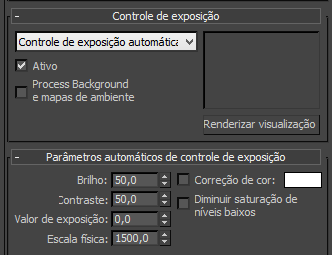
Controle de exposição automática tira amostras da imagem renderizada e cria um histograma para dar uma boa separação de cores em todo o intervalo dinâmico da renderização. É possível aprimorar alguns efeitos de iluminação que de outra forma seriam demasiado escuros para ver.
Grupo de Parâmetros básicos
- Brilho
- Ajusta o brilho das cores convertidas. Intervalo = 0 a 200.
- Contraste
- Ajusta o contraste das cores convertidas. Intervalo = 0 a 100.
Grupo Outros parâmetros
- Valor de exposição
- Ajusta o brilho global da renderização. Valores negativos tornam a imagem mais escura e valores positivos tornam-na mais clara. Intervalo = -5,0 a 5,0.
Você pode pensar no valor de exposição como uma configuração de compensação de exposição em câmeras com controle de exposição automática.
- Escala física
- Define uma escala física para controle de exposição a ser usada com luzes que não sejam baseadas fisicamente. O resultado é um ajuste de renderização que se aproxima à resposta dos olhos à cena.
- Correção de cor
-
Quando a caixa de seleção está ativada, a correção de cor altera todas as cores para que a cor exibida na amostra de cor apareça como branco.
Clicar na amostra de cor exibe um Seletor de cores para escolher a cor de adaptação.
Você pode usar este controle para simular como o olho se adapta à iluminação. Por exemplo, mesmo quando a luz de um ambiente tem um tom amarelo proveniente de uma lâmpada incandescente, continuamos a ver os objetos que sabemos que são brancos, tais como páginas impressas, como brancos.
Dica: Para obter melhores resultados, use uma cor de correção muito clara, como um azul claro ou amarelo claro. - Diminuir saturação de níveis baixos
-
Quando ativado, renderiza as cores com uma luz fraca como se a luz fosse demasiado escura para o olho distinguir as cores. Quando desativada, esta opção renderiza até cores com pouca iluminação.
Diminuir saturação de níveis baixos simula a resposta do olho à iluminação fraca. Com uma iluminação fraca, o olho não percebe cores e, ao invés, vê tons de cinza.
Controle de exposição

O Controle de exposição linear faz uma amostra da imagem renderizada e usa o brilho médio da cena para mapear valores físicos para valores RGB. O Controle de exposição linear é ideal para cenas com um baixo alcance dinâmico.
Os controles do controle de exposição linear são os mesmos que os do Controle de exposição automática.
Controle logarítmico de exposição

O Controle de exposição logarítmica usa brilho, contraste e o fato de a cena ser no exterior à luz do dia ou não, para mapear valores físicos para valores RGB. O Controle de exposição logarítmica é melhor para cenas com um grande alcance dinâmico.
Os controles do Controle de exposição logarítmica são os mesmos que os do Controle de exposição automática, com duas configurações adicionais:
- Afetar somente indiretos
- Quando ativado, logarítmicas controle de exposição é aplicada somente às áreas de iluminação indireta. Padrão=desativado.
Ative esta alternância quando a iluminação primária de sua cena for proveniente de luzes padrão ao invés de luzes fotométricas. Quando você usar luzes padrão e ativar afetam somente indiretos, Radiosidade e controle de exposição geram resultados similares para o padrão da linha de digitalização agente de renderização. Quando você usa luzes padrão, mas deixa a opção Afetar somente indiretos desativada, o controle de radiosidade e exposição gera resultados que podem ser muito diferentes do agente de renderização de linhas de digitalização padrão.
- Luz do dia exterior
- Quando ativado, converte as cores para uma cena externa. Padrão=desativado.
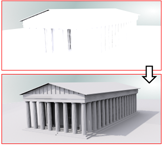
A configuração de luz do dia exterior compensa a intensidade extrema de uma luz solar IES.
Controle de exposição de pseudocor

A opção Pseudo controle da exposição da cor é, na verdade, uma ferramenta de análise de iluminação que lhe fornece uma forma de visualizar e avaliar os níveis de iluminação de sua cena. Ele atribui os valores de luminosidade ou iluminação a pseudocores que mostram o brilho dos valores que estão sendo convertidos.
Do mais escuro ao mais claro, a renderização mostra azul, ciano, verde, amarelo, laranja e vermelho. (Em alternativa, você pode selecionar uma escala de cinza em que os valores mais brilhantes são brancos e os valores mais escuros são pretos.) A renderização inclui a barra de cores ou de escala de cinza como uma legenda para a imagem.

Exposição de pseudocor de uma cena com radiosidade. As áreas em vermelho estão superiluminadas, as áreas em azul estão subiluminadas e as áreas em verde têm um bom nível de iluminação.
Grupo Intervalo de exibição
- Mín[imo] (lx)
- Define o menor valor a ser medido e representado na renderização. Os valores com esta quantidade ou menos são todos mapeados para a cor de exibição ou valor de escala de cinza mais à esquerda.
- Máx[imo] (lx)
- Define o maior valor a ser medido e representado na renderização. Os valores com esta quantidade ou mais são todos mapeados para a cor de exibição ou valor de escala de cinza mais à direita.
Grupo Outros parâmetros
- Escala física
- Define uma escala física para controle de exposição a ser usada com luzes que não sejam baseadas fisicamente. O resultado é um ajuste de renderização que se aproxima à resposta dos olhos à cena.
- Quantidade
- Seleciona o valor que está sendo medido:
- Iluminação (o padrão). Exibe os valores da luz incidente em superfícies.
- Luminosidade Exibe os valores da luz refletida a partir de superfícies.
- Estilo
- Seleciona o método para mostrar valores:
- Colorido(o padrão) Mostra um espectro.
- Escala de cinza Mostra os tons de cinza que variam de branco a preto.
- Escala
- Seleciona a técnica usada para mapear valores:
-
Logarítmica (o padrão). Usa uma escala logarítmica.
Esta opção é útil quando a iluminação das superfícies de interesse é baixa em comparação com a iluminação máxima da cena.
- Linear Usa uma escala linear.
-
Logarítmica (o padrão). Usa uma escala logarítmica.
Controle de exposição da câmera física

Este controle define a exposição de Câmeras físicas, usando um Valor de exposição e uma curva de resposta de cor.
Este controle é uma duplicata do que se vê em menu Renderização > Ambiente > caixa de diálogo Ambiente e efeitos. Para obter mais informações, consulte Controle de exposição da câmera física